Как изменять размер содержимого в различных браузерах?
В каждом браузере существуют эксклюзивные способы изменения размера содержимого интернет-страницы, например:
- В Google Chrome перед тем как уменьшить масштаб страницы в «Одноклассниках», найдите справа вверху 3 черточки. Нажмите на эту клавишу – появится окно, где нужно найти кнопку «Масштаб». С помощью «+» и «-» вы можете контролировать размер текста и фотографий на сайте.
- В Internet Explorer в правом верхнем углу найдите изображение шестеренки, нажмите на нее, выберите из окна раздел «Масштаб». Здесь вы можете выбрать нужный процент.
Помните, чтобы вернуть показатели к 100% в любом браузере одновременно нажмите Ctrl и цифру «0» на клавиатуре.
Если же вы не знаете как увеличить размер шрифта на странице в «Одноклассниках» на планшете, то тут все совсем просто. Необходимо приблизить часть текста, которую вы хотите увеличить при помощи движения большого и указательного пальцев по экрану. Соедините их вместе, приложите к фрагменту текста, который нужно приблизить и прямо по экрану делайте пальцами разводящие движения в разные стороны: фрагмент будет увеличиваться.
Естественно, что проводя время за экраном монитора, практически никто не следует общепринятым рекомендациям по чередованию периодов работы и отдыха за компьютером. Вследствие чего, у многих происходит ухудшение зрения. В итоге, обычный масштаб интернет страниц кажется мелким, а шрифт трудночитаемым. Для собственного комфорта можно воспользоваться функцией увеличения параметров страницы.
Как увеличить шрифт на странице в Одноклассниках
Способ 1: Использование клавиатуры
Если вы хотите увеличить шрифт на странице в Одноклассниках временно, вы можете использовать сочетание клавиш Ctrl (или Cmd на Mac) и “+” для увеличения шрифта. Вы можете нажимать эту комбинацию несколько раз, чтобы достичь нужного вам размера шрифта.
Способ 2: Изменение настроек браузера
Если вы хотите увеличить шрифт на страницах Одноклассников постоянно, вы можете изменить настройки шрифта в своем браузере. Для этого откройте настройки браузера и найдите раздел “Настройки контента” или “Внешний вид”. Там вы сможете увеличить размер шрифта по умолчанию для всех веб-страниц, в том числе для Одноклассников.
Способ 3: Использование встроенных настроек Одноклассников
Одноклассники предоставляют встроенные настройки, с помощью которых вы можете увеличить размер шрифта на своей странице. Чтобы воспользоваться этой возможностью, войдите в свою учетную запись Одноклассники и перейдите в раздел “Настройки”. Там вы можете найти опцию “Размер шрифта” или аналогичную, где можно установить желаемое значение.
Способ 4: Использование браузерного расширения
Если вам не подходят другие способы, вы можете установить специальное браузерное расширение для увеличения шрифта на страницах Одноклассников. Многие расширения доступны для различных браузеров, и вы можете выбрать подходящее для своего браузера. После установки расширения, вы сможете управлять размером шрифта на страницах Одноклассников при помощи специальных кнопок или настроек, предоставляемых расширением.
Способ №2 — подходит для устройств у которых есть мышь
Второй способ изменения масштаба – использовать клавиатуру и мышь. Размер изображений будет изменяться алгоритмом, аналогичным таковому из первого способа, только зажимая кнопку «Ctrl», вместо клавиш плюс и минус, нужно покрутить колесиком мыши. Один щелчок вперед или назад, так же как и одно нажатие на плюс или минус, увеличат или уменьшат масштаб в одноклассниках однократно. Прокрутив колесико несколько раз, можно очень сильно приблизить или отдалить изображение, что делает общение в одноклассниках гораздо более удобным и комфортным.
Если вы пользуетесь ноутбуком или нетбуком, при этом, не используя компьютерную мышь, естественно, что вам подойдёт только первый способ.
Как видите, это совсем не сложно и доступно пользователям с минимальными знаниями в области пользования персональным компьютером. Теперь вы знаете, что нужно делать, если случайно отдалили или сильно приблизили изображение, и использование стало некомфортным, и что делать, если вам необходимо вернуть всё в исходное состояние. Для этого не нужны какие-то специальные знания и нет необходимости обращаться к сторонним специалистам, чтобы сделать использование своей страницы максимально удобным. Прочитав эту статью и один раз попробовав сделать эти действия самостоятельно, я уверен, вы навсегда запомните как изменять размер изображений и шрифта, приближая и отдаляя их по мере вашей необходимости.
- общаются с далеко живущими родственниками;
- находят новых друзей по интересам;
- переписываются с одноклассниками, сокурсниками и сослуживцами;
- отыскивают пропавших людей или тех, с которыми потеряна связь;
- обмениваются музыкой фотографиями, видеороликами;
- участвуют в обсуждениях на форумах;
- играют с друзьями в игры.
Всех возможностей сайта не перечислить. Некоторые пользователи страдают очень плохим зрением, поэтому они не могут читать мелкий шрифт и рассматривать маленькие значки. Для устранения дискомфорта система позволяет значительно увеличить или уменьшить масштаб страницы.
Вернуть странице нормальный размер
Уменьшение масштаба требуется, если он увеличился по непонятной причине без желания пользователя. Главная страница и все остальные может выглядеть вот так:
При таком масштабе совершать любые действия практически невозможно. Большая часть информации не попадает на экран. Неопытный пользователь видит в такой ситуации большую проблему. Но ее очень легко исправить. Давайте разберемся, как уменьшить масштаб в одноклассниках на компьютере, на ноутбуке.
Находясь на странице, зажмите на клавиатуре клавишу Ctrl и несколько раз нажмите клавишу (-) до тех пор, пока страница не приобретет стандартный размер. Но в процессе вы можете перестараться, и тогда страница станет слишком маленькой.
Тогда вам нужно вместо клавиши (-) использовать (+). Для возвращения стандартного размера страницы в один клик используйте другой способ – Ctrl и (0). Масштаб 100% восстанавливается мгновенно.
Другой способ изменения масштаба в профиле сайта «Одноклассники» требует участия мышки. Чтобы уменьшить или увеличить размеры страницы, зажимайте клавишу Ctrl и крутите колесо мышки в нужном направлении. Крутите на себя – масштаб уменьшается, от себя – увеличивается. Стандартные размеры сохраняются при выходе из профиля и даже после перезагрузки системы.
Изменение масштаба в настройках браузера
Уменьшить и увеличить масштаб можно в настройках браузера. Рассмотрим на примере Оперы. Открываем «Меню».
Высвечивается список, в котором мы находим графу «Масштаб». Напротив надписи указан процент, в котором сейчас находится страница. Три стрелки указывают на возможные действия:
- Уменьшение.
- Увеличение.
- 100% (стандартный размер).
В браузере Гугл Хром эти настройки находятся с правой стороны.
Для тех, кто не ищет легких путей, есть способ посложнее. Открываем меню браузера, находим строку «Настройки».
Кликаем ее, потом «Сайты».
Здесь пользователь задает не только масштабирование, но выполняет и другие действия.
Возможности интернета безграничны, нужно только научиться им пользоваться.
odnoklassnikipc.ru
Изменяем масштаб в Google Chrome
Для того чтобы изменить размер
шрифта в Google
Chrome
,
можно воспользоваться стандартным разделом настроек браузера.
Для этого, вам
необходимо произвести следующие действия:
— п
ерейти в настройки браузера;
— н
ажать на опцию «Показать
дополнительные настройки»;
— з
атем опуститься в раздел
«Веб-контент», после чего указать необходимый размер шрифта, а также масштаб.
При этом, вам нужно обратить внимание на то, что увеличение шрифта не приводит
к увеличению его на других страницах браузера, а исключительно на странице
социальных сетей. А вот для увеличения шрифтов на других страницах, которые
будут открываться в последующем, служит параметр «масштаб»
Изменяя его, вы
можете увеличить масштаб совершенно на любом сайте.
Видеоинструкция
Для большей наглядности вас ждет ролик, посвященный описываемой тематике.
Ежедневно миллионы интернет пользователей посещают сайт Одноклассники. Это одна из самых популярных социальных сетей на сегодняшний день. Здесь можно не только общаться с друзьями посредством сообщений, но и смотреть различные видео, читать заметки и публикации на интересующую тематику. Кулинарные рецепты, полезные советы по хозяйству, интересные рассказы из жизни – это лишь малая часть того, что можно встретить в своей ленте новостей.
Естественно, что проводя время за экраном монитора, практически никто не следует общепринятым рекомендациям по чередованию периодов работы и отдыха за компьютером. Вследствие чего, у многих происходит ухудшение зрения. В итоге, обычный масштаб интернет страниц кажется мелким, а шрифт трудночитаемым. Для собственного комфорта можно воспользоваться функцией увеличения параметров страницы.
Как увеличить масштаб страницы в Одноклассниках
Существует несколько основных способов по увеличению масштаба экрана. Они достаточно простые и справиться с ними сможет любой пользователь..
Чтобы увеличить масштаб в Одноклассниках на персональном компьютере, держите нажатой клавишу Ctrl и одновременно с этим вращайте колесико мышки вверх. Вращайте колесико до того момента, пока не получите желаемого размера страницы и написанных текстов. Если вы наоборот хотите, чтобы страница уменьшилась, крутите колесико в обратном направлении, т.е. вниз.
Что делать, если вам необходимо увеличить страницу сайта на ноутбуке и у вас нет мышки? В такой ситуации можно воспользоваться клавиатурой. Также держите нажатой клавишу Ctrl и нажимайте клавишу «+», пока параметры страницы не станут комфортными для просмотра. Если вы переусердствовали, зажмите Ctrl и нажимайте знак «-». Таким образом, страница уменьшится до нужного размера.

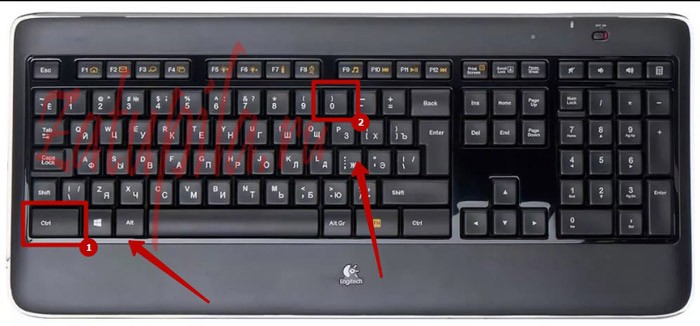
Еще один способ, как изменить масштаб страницы — придумали разработчики интернет браузеров. В верхней части меню браузера можно увидеть цифру с процентами, по обеим сторонам которой стоят знаки «+» и «-». При нажатии на них происходит увеличение или уменьшение страницы.
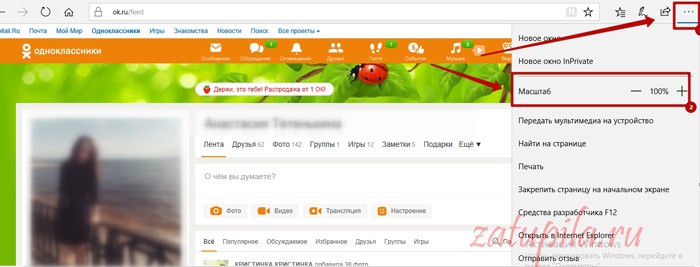
Теперь вы знаете, как настроить удобный масштаб просмотра сайта Одноклассники. Воспользовавшись вышеприведенными способами, можно добиться нужного результата, приведя размер страницы к необходимым параметрам. Вам больше ни придется напрягать зрение и всматриваться в мелкие элементы. Все размеры текстов и изображений возможно отрегулировать самостоятельно!
Сохраните у себя!
Особенности размера шрифта в ОК
По умолчанию в Одноклассниках стоит читабельный размер текста для большинства современных мониторов и разрешений. Однако если у вас большой монитор с Ultra HD, текст может начать казаться очень мелким и неразборчивым (хотя в ОК сейчас пытаются решить данную проблему).
Способ 1: Изменение масштаба страницы
По умолчанию в любой браузер встроена возможность масштабирования страницы при помощи специальных клавиш и/или кнопок. Однако в этом случае может возникнуть такая проблема, что и другие элементы тоже начнут увеличиваться и наезжать друг на друга. К счастью, подобное встречается редко и масштабирование без труда помогает увеличить размер текста на странице.
Способ 2: Изменение разрешения экрана
В данном случае вы поменяете размер всех элементов на компьютере, а не только на Одноклассниках. То есть у вас увеличатся иконки на «Рабочем столе», элементы в «Панели задач», интерфейс других программ, сайтов и т.д. Именно по этой причине данный способ является очень спорным решением, так как если вам нужно увеличить только размер текста и/или элементов в Одноклассниках, то этот метод вам не подойдёт совсем.
Инструкция выглядит следующим образом:
- Откройте «Рабочий стол», предварительно свернув все окна. В любом его месте (только не по папкам/файлам) кликните правой кнопкой мыши, после чего в контекстном меню выберите «Разрешение экрана» или «Параметры экрана» (зависит от версии вашей текущей операционной системы).
Способ 3: Изменение размера шрифта в браузере
Это самый правильный способ в том случае, если вам нужно сделать только текст немного крупнее, при этом размер остальных элементов вас полностью устраивает.
Инструкция может меняться в зависимости от используемого веб-браузера. В данном случае она будет рассмотрена на примере Яндекс.Браузера (также актуально для Google Chrome):
- Перейдите в «Настройки». Для этого используйте кнопку меню браузера.
Сделать масштабирование шрифта в Одноклассниках не так сложно, как это выглядит на первый взгляд. В большинстве случае эту процедура выполняется в пару кликов.
-
Camviews не работает на телефоне
-
Как уменьшить плату за телефон ростелеком
-
Wifi или 3g что лучше
-
Какой телефон лучше редми 9 или редми 9 а
- Как хранить телефон в бд
Как увеличить шрифт в «Одноклассниках» на компьютере?
Вариант 1: работа с настройками
Windows
Вариант 2: работа с настройками браузера
Здесь настроить размер будет наиболее просто.
Mozilla Firefox
- Откройте Mozilla Firefox.
- Нажмите на три полосочки в верхнем углу справа.
- В верхней части экрана вы увидите ряд значков с подписями. Следует нажать на «Содержимое».
- Здесь будет раздел «Шрифты и цвета». Нужно найти пункт «Размер» и увеличить его значение.
Opera
Теперь вы знаете что вам делать, если в результате работы с настройками уменьшился шрифт в «Одноклассниках», как его увеличить и отрегулировать все параметры так, чтобы было удобно именно вам. Если какие-то вопросы у вас всё же остались, задайте их нам, заполнив форму ниже. Ответ не заставит себя ждать!
Подробную информацию о том,
как уменьшить шрифт в ок
вы сможете узнать из другой нашей статьи, расположенной на этом же сайте.
Как увеличить шрифт
Не всех пользователей устраивает размер шрифта, который установлен на том или ином сайте. Есть пользователи, шрифт на Одноклассниках для которых может быть слишком маленьким или, наоборот, слишком большим. Нет проблем, вы всегда самостоятельно можете его изменить с помощью браузера.
Для изменения масштаба страницы (и шрифта тоже) вам понадобится клавиатура + мышь, либо только клавиатура, либо только мышка. Смотрите, вот пример страницы в обычном масштабе:
Теперь мы увеличили масштаб до 125%. Как говорится, почувствуйте разницу:
Вы могли заметить, что все элементы на страницы также увеличиваются или уменьшаются, если вы уменьшаете масштаб. Ну а теперь — за дело.
Проще всего изменить масштаб с помощью клавиатуры и мышки: зажмите клавишу Ctrl на клавиатуре и начните аккуратно передвигать колесо мыши от себя для увеличения масштаба и на себя — для уменьшения.
Когда настроите нужный масштаб, уберите палец с клавиши Ctrl.
Обратите внимание, что при изменении масштаба страницы вы сможете видеть, на сколько процентов он изменяется. Эта функция есть почти во всех браузерах
Второй способ — использование клавиатуры. Нажмите на клавишу Ctrl, после чего нажимайте на кнопки + или — (плюс или минус) для увеличения или уменьшения масштаба соответственно.
Третий способ — используйте настройки браузера, для этого вам нужна только мышка. Так, например, в Google Chrome возможность масштабирования находится в разделе с настройками.
Для того, чтобы вернуть масштаб страницы в исходное положение, нажмите Ctrl+0 на клавиатуре.
Способы изменить размер шрифта в «Одноклассниках» на компьютере
Встроенных инструментов для выполнения этой процедуры в веб-версии не предусмотрено. Поэтому придется использовать альтернативные способы: выбор масштаба, настройку браузера, корректировку некоторых параметров ОС. Возможно и изменение свойств экрана.
Масштаб страницы
Это самый простой способ. В любом веб-обозревателе можно выбирать размеры просматриваемых элементов интерфейса. Увеличению подлежат тексты, картинки, видеозаписи.
Для этого используют следующие способы:
- Нажимают на значок лупы. Он находится в правой части адресной строки веб-обозревателя. С помощью кнопок «–» и «+» меняют характер отображения экрана.
- Переходят в меню браузера. В Chrome, Opera, других подобных программах есть строка с инструментами для выбора масштаба. Для возврата изначальных установок применяют вариант «Сбросить».
- Используют комбинацию клавиш «Ctrl» и «+», «–» или «0». Таким способом вы увеличите или уменьшите элементы интерфейса либо вернете значения в исходное состояние.
Настройки веб-обозревателя
Мелкие буквы могут затруднять работу с социальной сетью.
Предлагаю рассмотреть инструкцию на примере Opera.
Процедуру выполняют так:
- С помощью расположенного в правом углу значка переходят в меню. Выбирают раздел «Настройки».
- Просматривают страницу, находят пункт «Оформление». Задают нужный формат букв. Для внесения изменений также можно использовать вкладку «Настроить шрифты».
- Устанавливают стиль букв в новом окне.
Та же инструкция применяется для изменения размера компонентов страницы в соцсети в Chrome. Названия пунктов меню в других веб-обозревателях могут отличаться.
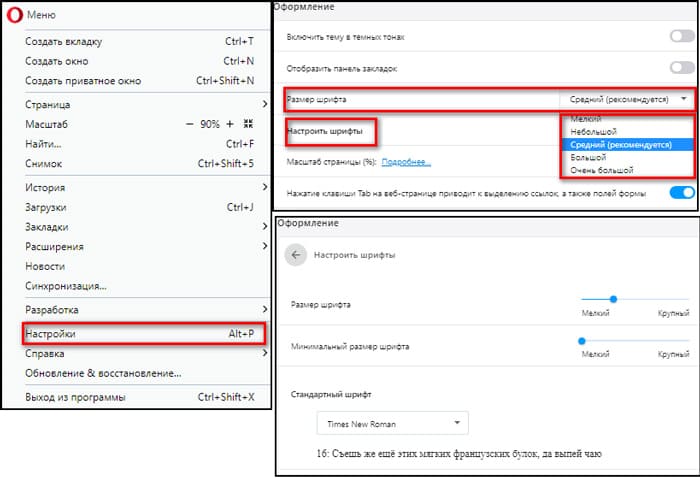
Увеличение размера букв в Opera.
Изменение разрешения в Windows
Текст можно увеличить не только в соцсети или браузере, но и в остальных приложениях и папках. Для этого настраивают отображение.
На Windows 10 процедуру выполняют так:
- Нажимают правой клавишей мыши на свободную область «Рабочего стола». В контекстном меню активируют «Параметры экрана».
- Пролистывают список, находят пункт «Масштаб и развертка». Применяют нужные показатели. Разработчик предлагает 2 предустановленных варианта: 100% и 125%.
- Если вышеуказанных правок недостаточно, запускают раздел «Дополнительные». Вводят собственные значения в строки «Настраиваемый формат».
- Сохраняют изменения посредством кнопки «Применить».
На устаревших операционных системах действия выполняют по другим алгоритмам. Например, на Windows 7 нажимают на «Рабочий стол» правой клавишей мыши, выбирают пункт «Разрешение экрана». Перемещая ползунок, настраивают оптимальные параметры отображения. Сохраняют изменения с помощью соответствующей клавиши.
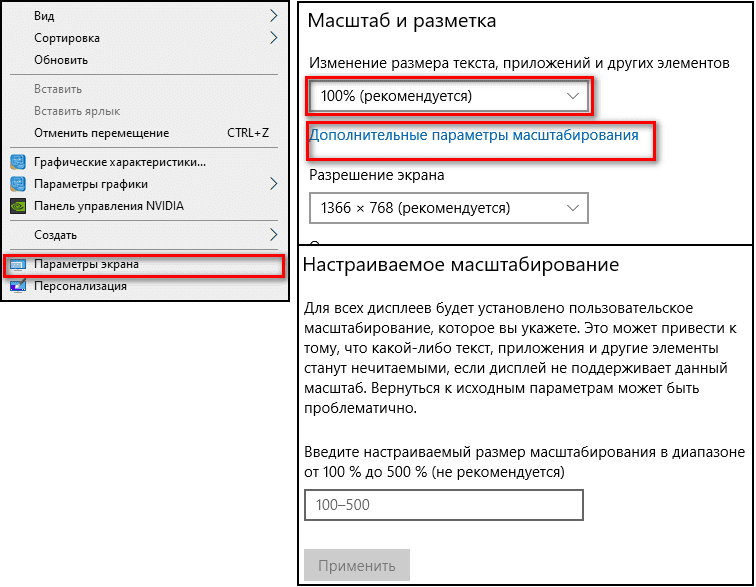
Увеличение разрешения в Windows.
Изменение размера шрифта в ОК на смартфонах
Если вы пользуетесь Одноклассниками на смартфоне, то также есть возможность изменить размер шрифта в настройках приложения или браузера. Вот несколько шагов:
1. Откройте настройки приложения или браузера
Найдите и откройте настройки приложения Одноклассники или настройки браузера на вашем смартфоне. Обычно это делается через меню, которое можно найти в верхнем или нижнем правом углу экрана.
2. Найдите раздел “Настройки отображения” или “Внешний вид”
В настройках приложения или браузера найдите раздел, связанный с отображением или внешним видом. Возможно, он будет называться по-разному в разных приложениях или браузерах.
3. Измените размер шрифта
В разделе настроек найдите опцию, позволяющую изменить размер шрифта. Обычно это представлено в виде ползунка или выпадающего списка с доступными вариантами размеров шрифта. Выберите подходящий размер шрифта, который соответствует вашим предпочтениям.

4. Сохраните изменения
После того, как вы выбрали желаемый размер шрифта, сохраните изменения и закройте настройки приложения или браузера. Теперь вы должны увидеть измененный размер шрифта в Одноклассниках на вашем смартфоне.
Адаптивный размер шрифта: как настроить автоматическую подстройку размера шрифта в зависимости от устройства
Как изменить размер шрифта в Одноклассниках
Изменить размер шрифта на сайте Одноклассников
можно несколькими способами:
- На уровне браузера;
- На уровне операционной системы.
Сделать шрифт больше или меньше в браузере.
Способ № 1: изменение масштаба
Тут все достаточно просто. В каждом современном браузере (Google Chrome, Опера, Mozilla Firefox, IE, Yandex браузере) есть встроенная функция, которая уменьшает или увеличивает содержимое страницы путем изменение масштаба, включая шрифты и картинки.
Регулировать его можно с помощью горячих клавиш:
Ctrl +
(плюс)
увеличит все содержимое страницы.
Ctrl –
(минус)
уменьшает масштаб страницы.
Ctrl 0
(ноль)
возвращает настройки масштаба в исходное состояние.
Так же можно зажать клавишу Ctrl
и крутить колесико мышки.
Естественно применять этот метод можно не только в Одноклассниках, но и на любом другом сайте: Вконтакте, Youtube и т.д.
Способ № 2:
Увеличить или уменьшить шрифт можно так же и в настройках браузеров. В отличие от первого способа, изменение размера коснется непосредственно шрифта, остальные же элементы на странице Одноклассников не изменятся.
Инструкция для Google Chrome:
Инструкция для Оперы:
Инструкция для Mozilla Firefox:
Изменить размер шрифта в Windows
Если у вас на компьютере или ноутбуке все очень маленькое и трудно рассмотреть текст, значки и т.д., значит что стоит очень высокое разрешение. Или же наоборот, если все очень крупное – то низкое разрешение. Соответственно его нужно либо уменьшить, либо увеличить.
Как это сделать:
На рабочем столе в пустой области нужно вызвать контекстное меню (Правой кнопкой мыши) и выбрать в нем «Разрешение экрана».
Попробуйте поменять его. И не стоит пугаться, когда экран начнет искажаться, это из-за соотношения сторон. Просто нужно выбрать подходящее разрешение.
Надеюсь, статья «Как увеличить или уменьшить шрифт в Одноклассниках
»
была вам полезна .
Размер шрифта, который стоит в Одноклассниках по умолчанию, может быть достаточно мелким, что усложнит взаимодействие с сервисом. К счастью, есть несколько способов, помогающих увеличить шрифт на странице.
По умолчанию в Одноклассниках стоит читабельный размер текста для большинства современных мониторов и разрешений. Однако если у вас большой монитор с Ultra HD, текст может начать казаться очень мелким и неразборчивым (хотя в ОК сейчас пытаются решить данную проблему).
Способ 1: Изменение масштаба страницы
По умолчанию в любой браузер встроена возможность масштабирования страницы при помощи специальных клавиш и/или кнопок. Однако в этом случае может возникнуть такая проблема, что и другие элементы тоже начнут увеличиваться и наезжать друг на друга. К счастью, подобное встречается редко и масштабирование без труда помогает увеличить размер текста на странице.
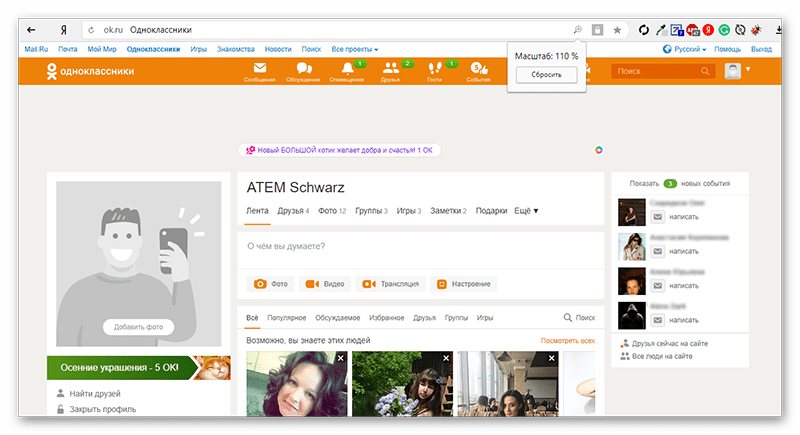
Способ 2: Изменение разрешения экрана
В данном случае вы поменяете размер всех элементов на компьютере, а не только на Одноклассниках. То есть у вас увеличатся иконки на «Рабочем столе»
, элементы в «Панели задач»
, интерфейс других программ, сайтов и т.д. Именно по этой причине данный способ является очень спорным решением, так как если вам нужно увеличить только размер текста и/или элементов в Одноклассниках, то этот метод вам не подойдёт совсем.
Инструкция выглядит следующим образом:
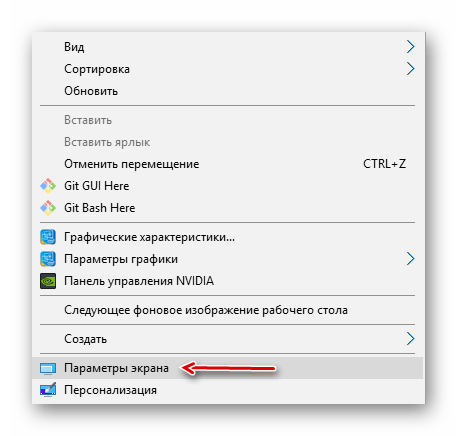
Способ 3: Изменение размера шрифта в браузере
Это самый правильный способ в том случае, если вам нужно сделать только текст немного крупнее, при этом размер остальных элементов вас полностью устраивает.
На сайте «Одноклассники» нет специальной функции для изменения размеров шрифта в сообщениях. Однако можно увеличить масштаб отображения страницы и большими станут не только буквы, но и картинки. Следующие способы подходят для любого браузера:
- Удерживая кнопку Ctrl, покрутите колесико мыши от себя.
- Воспользуйтесь сочетанием Ctrl и кнопки со знаком плюс на цифровом блоке клавиатуры.
- Если вы хотите, чтобы любая страница в интернете открывалась в увеличенном масштабе или с крупными буквами в текстах и сообщениях, настройте ваш браузер.
Пошаговую инструкцию по изменению размеров шрифта и масштаба страниц в браузере Яндекс читайте .
Вариант третий
Если же ни в одном из случаев не удается добиться возвращения нормального облика Вашей странички, стоит вспомнить о наличии всем знакомой странички помощи на сайте.
В разделе «Полезная информация» можно найти один из возможных вариантов, почему страница в одноклассниках уменьшилась.
Разработчики предлагают два способа возвращения нормального вида для содержимого сайта. Первый предполагает, что у Вас какие-то неполадки с отображением данных, поэтому предлагается проверить свой Flash-плеер. Скачать последнюю версию всегда можно с официального сайта https://get.adobe.com/ru/flashplayer/otherversions/. Если Flash-плеер уже был ранее установлен, можно воспользоваться советами специалистов и обновить его как указано в видео: Согласно второй версии, Ваша кэш-память давно не очищалась и переполнена данными, что сбивает привычную работу браузера. Для решения этой проблемы разработчики справки привели наиболее точный план действий, подстраивающийся под любой браузер.
Жирный текст в группе
Для всех владельцев групп и публичных страниц есть две возможности печатать жирными буквами.
Закрепленный пост
Этот способ работает только для администраторов групп. В настройках публичной страницы подобного функционала нет, но есть маленькая хитрость, которая поможет в достижении цели.
Теперь самый главный пост в группе будет выделяться, и привлекать внимание подписчиков и случайных посетителей
Статьи
Вы можете создавать заголовки, подзаголовки, подчеркнутый, зачеркнутый и жирный шрифт в статьях. Для этого сделайте следующее:
Разработчики ВК вносят все новые и новые дополнения. Не всегда они с энтузиазмом воспринимаются участниками социальной сети. Многие, желая пользоваться старым функционалом, идут на хитрости и добиваются своей цели. Теперь и вы знаете, как писать жирным шрифтом в группе и в личных сообщениях, обойдя ограничения разработчиков.
Как изменить размер шрифта в «Одноклассниках» на мобильных устройствах?
В официальном мобильном приложении и на сайте m.ok.ru для мобильных браузеров тоже нет своей встроенной функции увеличения шрифта, но на Android эти параметры можно легко задать через настройки устройства. Для этого сначала нужно перейти в «Настройки», после чего выбрать пункт «Размер текста и изображения».
Здесь можно с помощью соответствующих ползунков отрегулировать размер текста, а также размер отображения прочих элементов. Эти настройки будут применены практически везде на устройстве, то есть на сайтах, в приложениях и в прочих разделах. С помощью этих ползунков можно добиться идеального размера шрифта и элементов, который нужен пользователю.
Увеличение масштаба страниц в социальной сети
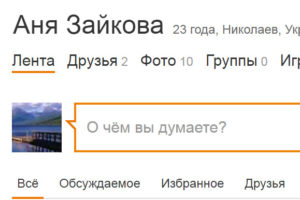
Не можете разобрать что написано на вашей стене? Хотите разглядеть картинку поближе? Из этой статьи вы узнаете как это сделать.
Ежедневно страницы социальных сетей посещают миллионы людей во всем мире, причем, если раньше возраст посетителей был преимущественно молодым или зрелым, то сейчас картина постепенно меняется.
Интернет проникает в жизнь не только технически продвинутых людей, но и в быт пожилых людей, которые медленно, но уверенно обучаются пользованию современными гаджетами и компьютерами.
Многим бабушкам и дедушкам их дети или внуки завели страницы в одноклассниках, обучили основам в пользовании компьютером и интернетом и пожилые пользователи с удовольствием окунулись в мир возможностей, которые предлагает эта популярная социальная сеть.
Теперь они могут осуществлять общение привычными для современной молодёжи способами, ведь молодые ребята давно перестали пользоваться стационарными телефонами, отдавая предпочтение мессенджерам на мобильных устройствах и приложениям социальных сетей. Но, что вполне естественно, столкнувшись с непривычными технологиями, у новых пользователей могут возникнуть определенные сложности, к примеру, невозможность прочесть текст и рассмотреть картинки.
Ни для кого не секрет, что с течением времени, по мере старения, у человека ухудшается зрение и слух.
Что делать, если открыв страницу в одноклассниках, пользователь плохо различает, что там написано? Ведь так невозможно пользоваться сайтом и получать полноценный опыт и удовольствие от всех возможностей социальной сети? Как изменить картинку и приблизить её, чтобы шрифт стал понятен, а картинки можно было просматривать с комфортом? Даже тем, у кого нет проблем со зрением, может стать невозможным пользование одноклассниками. К примеру, для очень неуверенных пользователей персонального компьютера, часто получаются ситуации, когда масштаб изображения был изменен совершенно случайно, а как вернуть «всё как было» не понятно. Некоторые начинают тыкать по всей клавиатуре, усугубляя неприятную ситуацию, другие же готовы расстаться с существенной суммой денег, заплатив сомнительным мастерам за пустяковое действие. Призываю не совершать таких ошибок. В данной статье мы рассмотрим способы, с помощью которых можно изменить масштаб изображения на сайте, чтобы сделать пребывание любого пользователя гораздо более комфортным.
Существуют два способа изменить масштаб страницы в одноклассниках. Далее мы рассмотрим их оба.
Способ №1 — подходит для любых устройств
Уменьшить или увеличить изображение вы можете с помощью так называемых «горячих клавиш» на клавиатуре. Чтобы увеличить масштаб, просто зажмите клавишу «Ctrl» в нижнем левом углу клавиатуры и одновременно нажмите кнопку «+».
Чем больше раз вы нажмете на «+», тем сильнее приблизится изображение и крупнее станет шрифт.
Чтобы наоборот, уменьшить и отдалить одноклассники, сделав текс и изображения меньше, нужно так же зажать клавишу «Ctrl» и одновременно с этим нажать клавишу «-», в зависимости от количества нажатий, масштаб и размер изображений будет уменьшено кратное нажатиям количество раз.
Способ №2 — подходит для устройств у которых есть мышь
Второй способ изменения масштаба – использовать клавиатуру и мышь. Размер изображений будет изменяться алгоритмом, аналогичным таковому из первого способа, только зажимая кнопку «Ctrl», вместо клавиш плюс и минус, нужно покрутить колесиком мыши.
Один щелчок вперед или назад, так же как и одно нажатие на плюс или минус, увеличат или уменьшат масштаб в одноклассниках однократно.
Прокрутив колесико несколько раз, можно очень сильно приблизить или отдалить изображение, что делает общение в одноклассниках гораздо более удобным и комфортным.
Если вы пользуетесь ноутбуком или нетбуком, при этом, не используя компьютерную мышь, естественно, что вам подойдёт только первый способ.
Как видите, это совсем не сложно и доступно пользователям с минимальными знаниями в области пользования персональным компьютером. Теперь вы знаете, что нужно делать, если случайно отдалили или сильно приблизили изображение, и использование стало некомфортным, и что делать, если вам необходимо вернуть всё в исходное состояние.
Для этого не нужны какие-то специальные знания и нет необходимости обращаться к сторонним специалистам, чтобы сделать использование своей страницы максимально удобным.
Прочитав эту статью и один раз попробовав сделать эти действия самостоятельно, я уверен, вы навсегда запомните как изменять размер изображений и шрифта, приближая и отдаляя их по мере вашей необходимости.
Почему страница в Одноклассниках уменьшилась
Страница с любимой социальной сетью внезапно потеряла знакомые очертания, стала почти неразличимой, и ни один окулист мира не может Вам помочь? Тогда эта статья написана именно для Вас. В последнее время все чаще можно встретить на форумах жалобные стоны «У меня уменьшилась страница в одноклассниках, что делать?» Конечно, это не катастрофа вселенского масштаба, но все равно неудобно, когда все изображение становится настолько мелким, что невозможно даже ничего прочитать.
Между тем возможно несколько причин такому казусу, и пугаться раньше времени не стоит – каждый вариант подразумевает сравнительно простой выход.
Как расширить Одноклассники на весь экран
Расширить социальную сеть так, чтобы она отображалась на весь экран, можно несколькими способами:
- С помощью интернет-браузера.
- С помощью ОС на компьютере.
Выполнить действие первым методом очень просто. Все современные браузеры оснащены встроенным увеличением/уменьшением масштаба. Для регулирования с учетом собственных предпочтений есть горячие клавиши:
- Ctrl + – расширить страницу;
- Ctrl – заузить;
- Ctrl 0 – вернуть шрифт к исходному размеру.
Метод можно применять не только к «Одноклассникам», но и к любой соц. сети.
Если же не устраивает шрифт самого браузера, установить новый можно в настройках. Так, все элементы останутся того же размера, изменится лишь текст.
Если у Вас остались вопросы – сообщите нам Задать вопрос
Пошаговые рекомендации:
- Открываем браузерные настройки. Они находятся вверху страницы и представлены многоточием или тремя полосками.
- Прокручиваем до конца выпавшее меню. Здесь кликаем «Показать доп. настройки».
- Ищем пункт «Вид страницы». Тут меняем размер шрифта.
Как расширить страницу в Одноклассниках если она сузилась
Если профиль сузился, следует увеличить размер. Для этого:
- Зажимаем на ПК кнопку ctrl.
- Плавно прокручиваем колесико от мышки. Если крутить «от себя», то шрифт увеличится до изначального или большего размера, если «на себя», то уменьшится.
Если же требуется расширить страницу, но мышки под рукой нет, то рекомендуется использовать клавиатуру. Зажимаем ctrl, затем кликаем на «+». Жмем, пока увеличенный масштаб станет комфортным.
Масштабирование профиля необходимо, если у пользователя плохое зрение, либо если случайно уменьшен исходный размер. Так, создаются индивидуальные условия пользования. Перед непосредственным расширением страницы знайте, что она увеличивается до 500 %.
Если приближается размер страницы, то увеличивается все, что на ней находится. Рассмотреть отдельные фрагменты возможно только на сенсорных переносных устройствах.
Чтобы расширить страницу в ОК, рекомендуется:
- Посетить учетную запись.
- Размер страницы по умолчанию — 100 %. Далее зажмите значок плюс и клавишу ctrl одновременно. Посмотрите, как выглядят картинки.
- Если получилось слишком крупно, сделайте обратную операцию: ctrl и минус.




























